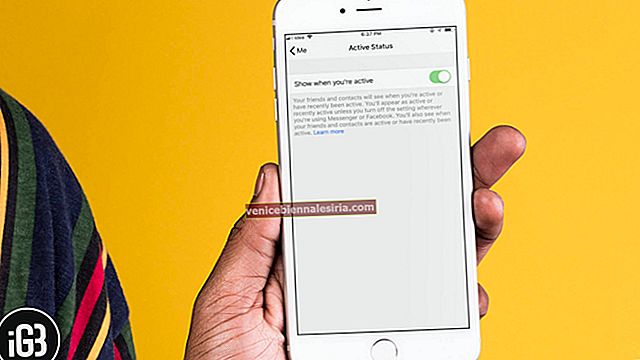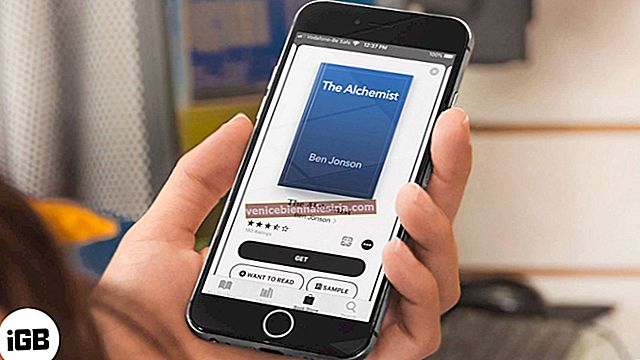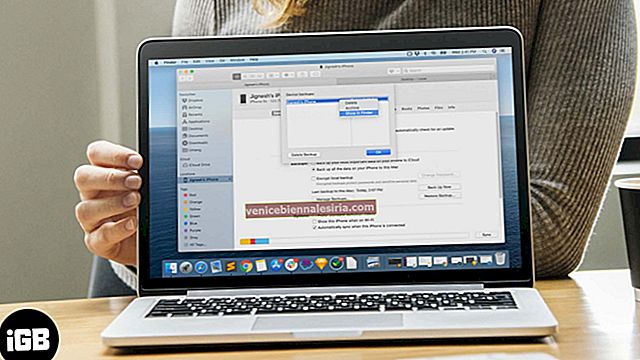Finder på Mac är ett av de bekvämaste sätten att ta sig runt på din Mac och navigera genom filer och mappar. Förutom de viktiga funktionerna som du ser i Finder finns det specifika praktiska verktyg som kan underlätta din fil- och mappnavigering ytterligare.
Det är precis vad vi ska diskutera idag. Vi kommer att förklara hur du avslöjar filsökvägen i Finder på Mac för att veta den exakta platsen för en fil eller mapp som du visar just nu (om du vill kopiera fil / mappsökväg från Mac Finder, hoppa här.) enkelt och tar lite mer än ett par steg. För att göra det ännu enklare har vi förberett guiden med steg och bilder för att hjälpa dig, kryssa runt.
Så här visar du filsökväg i Finder på Mac
Steg 1. Öppna Finder först.
Steg 2. Nu från Finder-menyn högst upp, klicka på View.
Steg 3. Allt du behöver göra nu är att klicka på "Visa sökfält."

Nu kan du se att en liten stapel dyker upp längst ner i Finder.

Steg 4. För att se till att allt gjordes rätt, navigera genom olika mappar och märka att sökvägen visas i det fältet.
Om du någonsin vill dölja banan igen klickar du bara på "Dölj sökvägslist".

Visa fullständig filsökväg i Finder på Mac med tangentbordsgenväg
Att visa en filsökväg är ännu enklare med en tangentbordsgenväg. Öppna Finder → Använd kombinationen av Option (⌥) + Command (⌘) + P.
Det var allt tills vidare!
Loggar ut
Den här funktionen behövde ingen teknisk kunskap, och den borde ha varit tillgänglig för alla Mac-användare som standard istället för att göra det manuellt. Men kanske hade Apple några andra tankar om det. Nu när du vet det, se till att du använder det och minska stressen att memorera filvägen.
Du kanske vill hänvisa:
- Hur man visar en filsökväg i Spotlight-sökning på Mac
- Lägg till Dropbox i sidofältet i Finder på Mac
- Så här skriver du grad ° -symbol på Mac: snabba metoder
Om du har problem med att följa den här guiden, se till att kommentera nedan eller kontakta oss.